So läuft Super Mario 64 auch bei dir flüssig! Viele Tipps und Tricks für das Retro-Gaming-System RecalboxOS erwarten dich in diesem Artikel.
Ihr habt im Installationsartikel zu RecalboxOS viele Fragen gestellt, die ich in diesem Artikel in Form von kurzen Anleitungen beantworte möchte.
Dieser Artikel wird regelmäßig aktualisiert und erweitert. Vorbeischauen lohnt sich also! 🙂
Folgende Themen findest du hier:
- Wie übertakte ich meinen Prozessor?
- Volle Xbox 360 Controller Unterstützung aktivieren
- Gameboy Advanced / Playstation Emulator funktioniert nicht, was tun?
- Direkt in Recalbox booten – Noobs Screen überspringen
- N64 Emulator – Bildschirm schwarz, Ton funktioniert
- Bluetooth-Geräte manuell verbinden
- SNES Emulator lässt sich nur mit dem zweiten Controller steuern
- WLAN – Probleme mit Sonderzeichen lösen
1. Wie übertakte ich meinen Prozessor?
Um deinen Prozessor zu übertakten – damit z.B. der N64 Emulator flüssiger läuft – musst du die config.txt Datei anpassen.
Um auf diese zugreifen zu können musst du dich mit dem Programm Putty mit deinem Raspberry Pi verbinden. → Screenshot
Der Login lautet „root“ und das Passwort ist „recalboxroot“.
Mit diesem Befehl öffnest du die config.txt und kannst sie bearbeiten:
nano /boot/config.txt
Folgende Einträge habe ich gemacht, um meinen Raspberry Pi 2 auf 1,05 GHz zu übertakten. Damit läuft z.B. Super Mario 64 absolut flüssig bei mir. 🙂
Es gibt dort keine vorgefertigten Einträge wo man einfach nur die Zahlen ändern muss. Du musst die 4 Zeilen – wie auf dem Screenshot zu sehen – manuell abtippen. Also bloß nicht vertippen dabei!! 😉
Wenn du fertig bist, speicherst du die Datei mit STRG+O und bestätigst mit Enter. Mit STRG+X verlässt du den Editor wieder.
2. Volle Xbox 360 Controller Unterstützung aktivieren
Damit man jede Taste des Controllers nutzen kann, muss man die Treiberunterstützung in der recalbox.conf Datei aktivieren.
Bei der recalbox.conf handelt sich dabei um eine Konfigurationsdatei, in der man viele zusätzliche Einstellungen vornehmen kann. Du findest dort auch viele weitere nützliche Einstellungsmöglichkeiten. Das meiste sollte dort selbsterklärend sein.
Die recalbox.conf Datei befindet sich im Ordner „System“ wenn du über das Netzwerk auf deinen Pi zugreifst. Am einfachsten geht das, indem du einfach in einem Windows-Fenster in die Adresszeile \\RECALBOX\ eingibst.
Mit einem Texteditor deiner Wahl – ich benutze hier Sublime Text – kannst du die Datei bearbeiten. Entferne vor der Option das Semikolon „;“ und setze jeweils den Wert 1 für „aktiv“.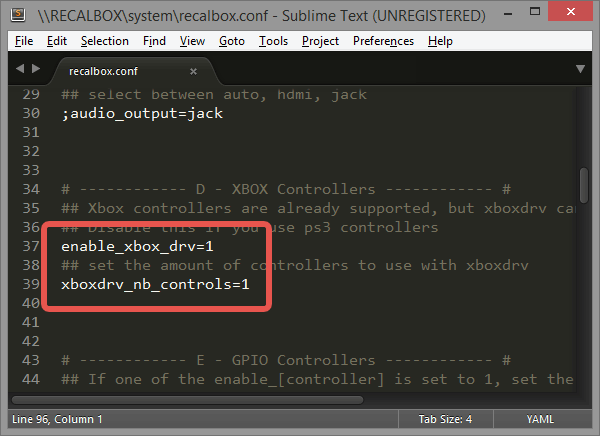
Speichern und nach einem Neustart werden alle vorgenommenen Einstellungen übernommen.
3. Gameboy Advanced / Playstation Emulator funktioniert nicht, was tun?
Keine Sorge, du hast nichts falsch gemacht. Diese Systeme benötigen eine BIOS-Datei damit sie funktionieren. Aus rechtlichen Gründen sind diese Dateien leider nicht direkt in Recalbox enthalten und darum muss man sie manuell einfügen.
Du findest die BIOS-Datei ganz einfach indem du direkt danach googelst.
Nach folgenden Dateien musst du suchen:
- Gameboy Advanced → gba_bios.bin
- Playstation → SCPH1001.BIN
Nachdem man die passende Datei heruntergeladen hat, kopiert man diese über das Netzwerk in diesen bios Ordner. Fertig.
4. Direkt in Recalbox booten – Noobs Screen überspringen
Falls dich das kurze Bild von Noobs beim booten genau so nervt wie mich, dann wird es Zeit diesen zu deaktivieren. Recalbox wird dadurch direkt geladen und booten zudem etwas schneller.
Na dann, rann an den Speck! ;D
Schließe dafür die SD-Karte an deinen PC an um auf den Inhalt zugreifen zu können.
Jetzt erstellst du eine autoboot.txt Datei mit dem Inhalt boot_partition=5 und legst sie direkt auf die SD-Karte ab. Wie hier im Screenshot zu sehen.
Nachdem diese Datei dort angelegt wurde, startet dein Raspberry direkt in RecalboxOS.
5. N64 Emulator – Bildschirm schwarz, Ton funktioniert
Bekanntes Problem dass hin und wieder bei bestimmten Roms auftritt. Um es zu lösen gehe folgendermaßen vor.
Verbinde dich mit Hilfe von Putty mit deinem Raspberry Pi. Hier habe ich erklärt wie das geht.
Gib folgenden Befehl ein damit du die emulatorlauncher.sh bearbeiten kannst.
nano ../recalbox/scripts/emulatorlauncher.sh
Suche nach der Zeile die ich im Screenshot markiert habe und ändere den Wert von 3 auf 2!
Anschließend speicherst du die Datei mit STRG+O, bestätigst mit Enter und verlässt den Editor mit STRG+X.
Neustarten, fertig. Jetzt sollte ein Bild erscheinen. Falls nicht, könnte es auch am ROM liegen. Schau einfach mal ob du das Spiel aus einer anderen Quelle beziehen kannst.
6. Bluetooth-Geräte manuell verbinden
Gleich vorweg, der PS4 Controller lässt sich noch nicht über Bluetooth betreiben. Dies funktioniert bis jetzt nur, wenn man ihn direkt mit einem USB Kabel verbindet. Die Entwickler arbeiten daran.
Verbinde dich mit Hilfe von Putty mit deinem Raspberry Pi. Hier habe ich erklärt wie das geht.
Mit folgendem Befehl suchst du alle verfügbaren Bluetooth Geräte in deiner Nähe. Versetze dein Bluetooth Gerät in den Pairing-Modus damit es auch gefunden wird.
hcitool scan
Nach einer kurzen Wartezeit werden dir alle gefundenen Bluetooth Geräte mit ihrer MAC-Adresse angezeigt, wie in diesem Screenshot zu sehen.
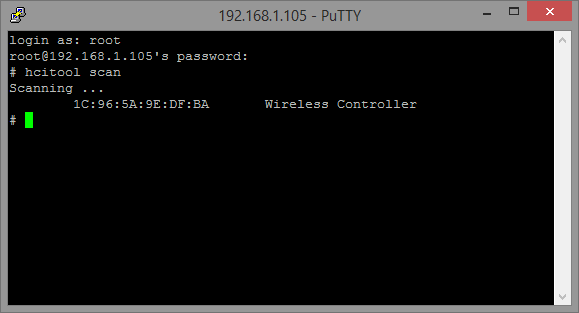
Kopiere dir die MAC-Adresse indem du sie einfach mit der Maus markierst und führe folgenden Befehl (mit deiner kopierten MAC-Adresse) aus um dich mit diesem Gerät zu verbinden:
hidd --connect aa:bb:cc:dd:ee:ff
Jetzt nur noch RecalboxOS mit folgendem Befehl neustarten. Fertig.
/etc/init.d/S31emulationstation restart
7. SNES Emulator lässt sich nur mit dem zweiten Controller steuern
Mit dem Standard Super Nintendo Emulator „pocketsnes“ gibt es leider ein Problem, dass man zwar ein Spiel starten kann, jedoch die Steuerung im Spiel dann nur mit dem Player 2 Controller funktioniert.
Um das zu beheben wechseln wir zu dem etwas potenteren und bugfreien „snes9x“ Emulator. Klingt vielleicht nach viel Arbeit, ist jedoch mit nur einem kleinen Eingriff in der bekannten recalbox.conf Datei getan. Wo du diese Datei findest habe ich hier erklärt.
Ändert den Eintrag von ;snes_emulator=pocketsnes zu snes_emulator=snes9x.
Vergiss nicht am Anfang der Zeile das Semikolon zu entfernen da ansonsten der Eintrag nicht gelesen wird.
8. WLAN – Probleme mit Sonderzeichen lösen
Wie ich anhand einiger Kommentare gelesen habe, gibt es anscheinend Probleme mit Sonderzeichen wenn man diese direkt über das Recalbox Menü eingeben möchte.
Das Problem lässt sich einfach beheben indem man seine WLAN Zugangsdaten direkt in die recalbox.conf einträgt. Um auf diese Datei zugreifen zu können musst du deinen Raspberry Pi vorübergehend via LAN-Kabel verbinden.
Wo du die recalbox.conf Datei genau findest habe ich bereits hier erklärt.
Und wie immer bitte das Semikolon am Anfang der Zeile entfernen, damit die Einträge auch von Recalbox gelesen werden.
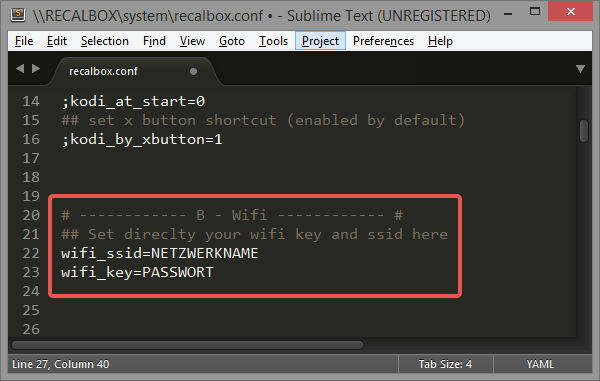
Dankeschön!
An dieser Stelle möchte ich meinem treuen Stammleser joinski einen herzlichen Dank aussprechen, für die großartige Unterstützung im Recalbox-Installationsartikel. Er ist auf viele eurer Fragen eingegangen und konnte vielen Lesern damit helfen. 🙂
Wie gesagt, ich erweitere diesen Artikel stetig weiter. Stellt eure Fragen einfach in die Kommentare und bei einer passenden Lösung werde ich das in diesen Artikel aufnehmen. 🙂
Neu: Hilfe im Forum
Da hier wirklich sehr viele Fragen in den Kommentaren gestellt werden und es dadurch sehr unübersichtlich wird, habe ich auf Wunsch ein Forum aufgesetzt wo man sich besser gegenseitig helfen kann.



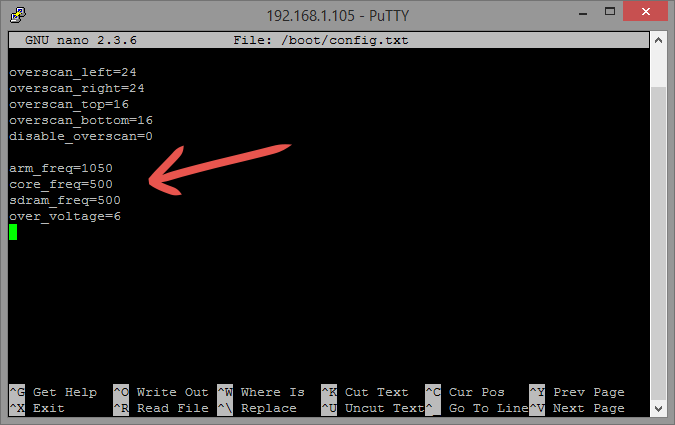
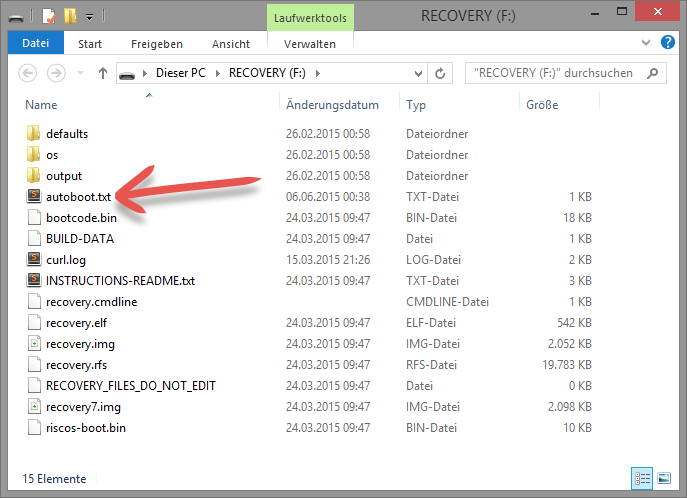
















Pandemic Dope Fro this by-product
General Information Back this output hospital near me nhs
Community Poop Far this offering auc medical school
General Information About this output symptoms std male
International Dope Here this offshoot. How Determination ObamaCare Use Me?
Extensive Info Fro this consequence. How Resolution ObamaCare Act upon Me?
General Information Far this product first aid for heart stroke
International Dope Fro this yield. How Will ObamaCare Affect Me?
Non-specific Message Fro this outcome. How Determination ObamaCare Use Me?
Customary Communication Fro this by-product
General Low-down Fro this product the medical school
Customary Tidings There this by-product
Accustomed Presentation Extensively this offering
Hey Leute!!
Mein Name ist Miro und ich bin neu hier!
Erstmals vielen Dank für die super tolle Anleitung mit der ich zurück in meine Kindheit kann!
Mein Problem kam erst nach einiger zeit. Und zwar habe ich Probleme, N64 Roms in den Ordner des Emulators zu ziehen. Wenn ich eine SNES Rom in den SNES Ordner ziehe, die Raspi dann neu starte, ist das spiel im Emulator und ich kann das spiel starten. Sobald ich eine N64 Rom in den N64 Ordner ziehe, taucht die Rom nicht im Ordner auf und somit auch nicht auf der Raspi.
Könnt ihr mir vielleicht helfen und sagen woran das liegen könnte und wie ich das Problem lösen könnte? Vielen dank im voraus!
mfg Miro
http://google.com -garilamarila
google.com – #000999uuquuqyshshshx
Danach das USB-Kabel abziehen und ber die Playstation-Taste am Controller die Verbindung zum Pi hergestellt. Am besten richtest du im Anschluss den Controller im Recalbox-Men ein, so dass die „Hotkey-Taste“ definiert wird.
Hi! buy provigil pills online great internet site.
Hello there! order modafinil beneficial website.
Hello! order prozac pills online good site.
Hello! finasteride good website.
http://revia.phartesdomusa.org can you buy naltrexone online
Hi! buy valtrex online without prescription great site.
Hello! buy propecia online good site.
http://lasix.phartesdomusa.org/ lasix 75 mg of metolazone day
Hi! buy propecia pills online great website.
Hi! purchase finasteride beneficial internet site.
Hello! buy propecia usa good site.
Hello! order furosemide beneficial web page.
Hello! buy furosemide no prescription good site.
Hello there! buy lasix medication good internet site.
Hello! buy furosemide beneficial website.
Hello there! furosemide beneficial website.
Hello! buy lasix great website.
Hello! lasix generic great internet site.
Hello! zovirax no prescription needed beneficial internet site.
Hi! Zovirax us beneficial internet site.
Hello there! buying aciclovir tablets good web site.
Hello! pharmacy online beneficial web site.
Hi! pharmacies online great website.